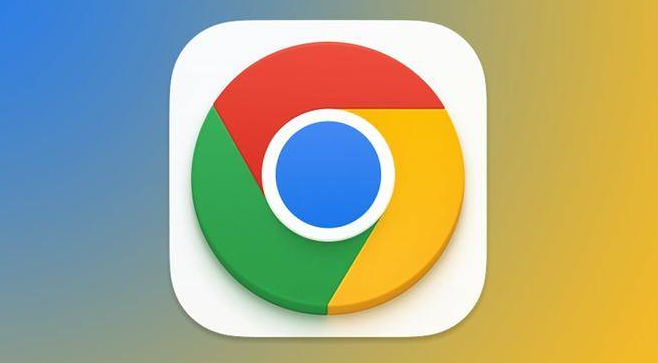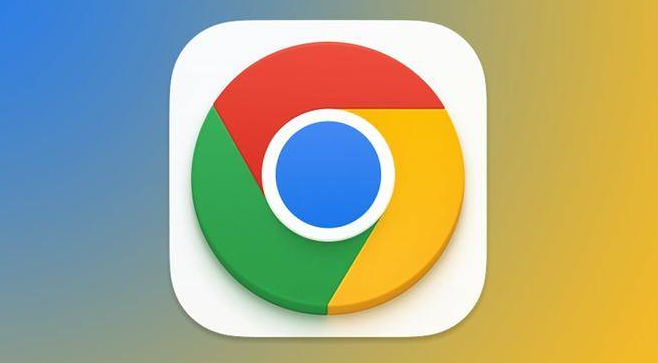
以下是谷歌浏览器官方下载失败的解决办法:
一、检查网络连接
1. 确认联网状态:尝试打开其他网页,检查是否能够正常加载,以确定设备是否已正确连接到网络。
2. 检查Wi-Fi连接:若使用Wi-Fi,确认设备已连接到Wi-Fi网络,可尝试重新连接Wi-Fi或重启路由器。
3. 检查以太网连接:若使用有线连接,确保以太网线没有松动,并且路由器正常工作。
4. 检查其他设备:查看其他设备是否能够正常上网,以排除网络供应商的问题。
二、更换下载链接或方式
1. 尝试备用下载链接:谷歌可能会提供多个官方下载链接,若当前链接无法下载,可尝试查找其他官方提供的下载链接。
2. 通过其他浏览器下载:如果当前使用的浏览器无法成功
下载谷歌浏览器,可以尝试使用其他浏览器,如火狐、Edge等,访问谷歌浏览器官方下载页面进行下载。
3. 使用第三方网站下载:选择一些知名的软件下载平台获取谷歌浏览器安装包,但要注意选择正规可靠的平台,避免从不明来源的下载站点获取安装包,以防下载到不安全的文件。
三、调整浏览器设置
1.
清除缓存和Cookie:打开Chrome浏览器,点击右上角的三个点图标,选择“设置”,在“隐私与安全”板块点击“清除浏览数据”,选择清除全部或部分时间段的缓存和Cookie,然后重新打开浏览器,再次尝试下载。
2. 禁用扩展程序:点击右上角的三个点图标,选择“更多工具”,然后点击“扩展程序”,可逐个禁用已安装的扩展程序,然后重新加载网页,看是否是某个扩展程序导致下载问题。
3. 重置浏览器设置:在设置中找到“高级”选项,点击“将设置还原为原始默认设置”,按照提示进行操作,重置浏览器设置后,再次尝试打开网页进行下载。
四、检查防火墙和安全软件设置
1. 检查防火墙:确保防火墙没有阻止Chrome浏览器访问网络。可暂时
关闭防火墙,然后尝试打开网页,若网络连接正常,则需在防火墙中添加Chrome浏览器的例外规则。
2. 检查安全软件:部分安全软件可能会对浏览器的网络连接进行限制,可暂时关闭安全软件,或在其设置中允许Chrome浏览器访问网络。
五、修改DNS设置
1. 进入网络设置:在Chrome浏览器中,点击右上角的三个点图标,选择“设置”,在“高级”选项中找到“网络”部分。
2. 修改DNS:手动设置DNS
服务器地址,可选择公共DNS服务,如Google的DNS(主DNS为8.8.8.8,副DNS为8.8.4.4)。设置完成后,重新打开浏览器,看网络连接是否改善。